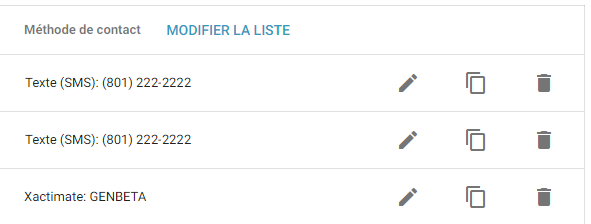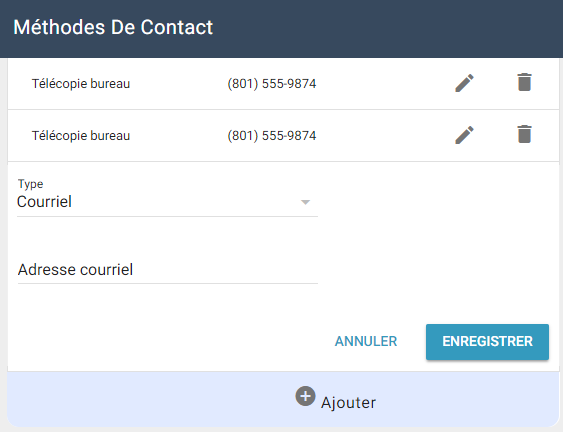Règles de notification
Dans Règles de notification, les expert en assurance et les entrepreneurs (cessionnaires) peuvent choisir par compagnies d'assurance (cédants) de la façon et du moment auquel il faut les notifier lorsque des affectations leurs sont envoyés, les points à traiter sont créés pour eux et les renseignements relatifs au revêtement de sol sont renvoyés.
Les captures d’écran de ce document sont génériques et l'interface de votre ordinateur peut varier.
Accéder et ajouter des règles de notification
- Sélectionnez Règles de notification dans le menu Administration.
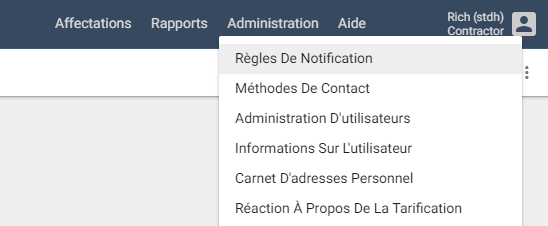
La page Règles de notification apparaît.
- Cliquez sur Ajouter une nouvelle notification. Une rangée de menus déroulants s'affiche. Sélectionnez le descriptif approprié dans chaque catégorie.
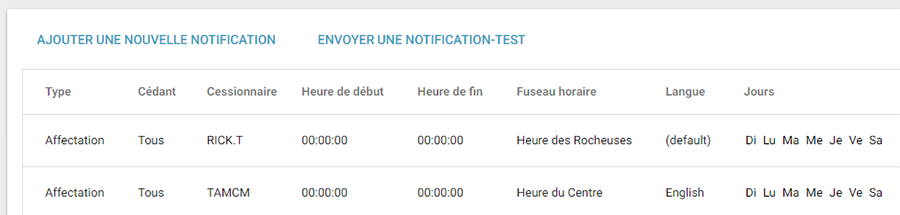
a. Sélectionnez le Type de notification.
Affectation
Pour aviser les personnes lorsque des affectations leurs sont envoyées.
Point à traiter
Pour aviser les personnes lorsque des points à traiter sont créés pour eux.
Analyse de revêtement de sol
Pour aviser les personnes lorsque les données de l'analyse du revêtement de sol sont renvoyées.
b. Sélectionnez le Cédant (ou la compagnie d'assurance) à laquelle cette règle de notification s'applique.
c. Sélectionnez le Cessionnaire (ou l'adresse XactNet®) auquel vous voulez que cette notification soit envoyée. Si vous voulez que la notification soit envoyée à toutes les adresses XactNet associées à votre société, sélectionnez Tous.
d. Sélectionnez les heures de la journée auxquelles le cessionnaire peut recevoir des notifications. Laisser les valeurs par défaut de 0h00 à 0h00 pour indiquer n'importe quelle heure de la journée.
e. Sélectionnez le fuseau horaire approprié pour le cessionnaire.
f. Sélectionnez une langue pour le courriel de notification.
g. Sélectionnez les jours de la semaine auxquels le cessionnaire peut recevoir des notifications. Les jours sélectionnés sont surlignés en bleu.
h. Sélectionnez le niveau de Priorité d'affectation nécessaire pour déclencher une notification.
Affectations d'urgence
Pour aviser les personnes lorsque des affectations d'urgence leurs sont envoyées.
Affectations normales
Pour aviser les personnes lorsque des affectations normales leurs sont envoyées.
Toutes les affectations
Pour aviser les personnes lorsque tous les types d'affectations. D'urgence et normales, leurs sont envoyées.
i. Sélectionnez le Type de sinistre auquel la règle de notification s'applique.
j. Sélectionnez la Méthode de contact. Voir Modifier la liste Méthode de contact pour en savoir plus.
- Cliquez sur Enregistrer. La nouvelle règle de notification apparaît dans la page Règles de notification.
Modifier, copier et supprimer des règles de notification
- Pour modifier une règle de notification, cliquez sur l’icône Modifier à côté de la règle de notification que vous souhaitez modifier. Une rangée de menus déroulants s'affiche. Modifiez la règle de notification si nécessaire. Voir Accéder et ajouter des règles de notification pour des instructions.
- Pour copier une règle de notification, cliquez sur l’icône Copier à côté de la règle de notification que vous souhaitez copier. Une copie de la règle apparaît dans une rangée de menus déroulants. Modifiez la règle de notification si nécessaire. Voir Accéder et ajouter des règles de notification pour des instructions.
- Pour supprimer une règle de notification, cliquez sur l’icône Supprimer à côté de la règle de notification que vous souhaitez supprimer. Une fenêtre de confirmation apparaît. Cliquez sur OK.
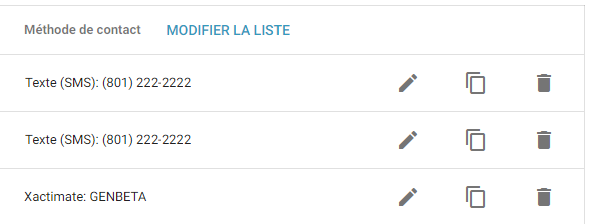
Envoyer une affectation d'essai
- Cliquez sur Envoyer une notification test. La fenêtre Envoyer une notification d'essai apparaît.
- Sélectionnez une Méthode de contact dans la liste du menu déroulant.
- Cliquez sur Envoyer la notification.
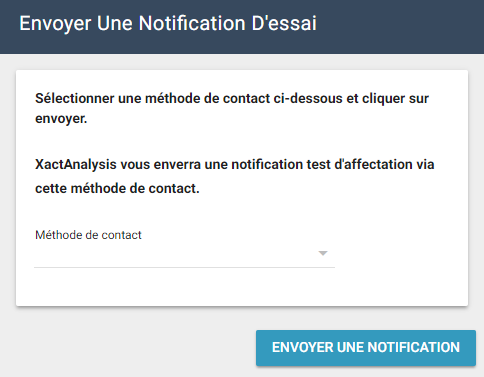
- Une fenêtre de confirmation apparaît et une notification est envoyée via la méthode de contact. Vous pouvez soit cliquer sur Retour pour envoyer une autre notification d'essai ou cliquer sur Fermer.
Modifier la liste Méthodes de contact
- Cliquez sur Modifier la liste dans l’en-tête de la colonne Méthode de contact. La fenêtre de confirmation Méthodes de contact apparaît. Pour obtenir de l’aide sur l’ajout, la modification, ou la suppression de méthodes de contact, référez-vous aux Méthodes de contact.